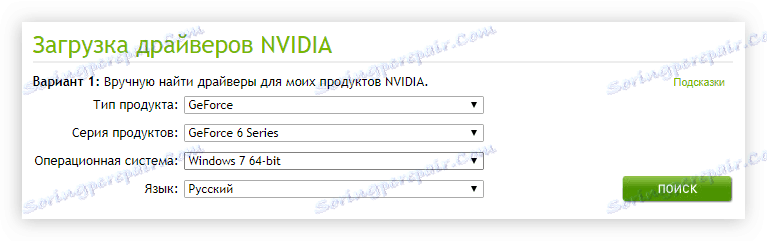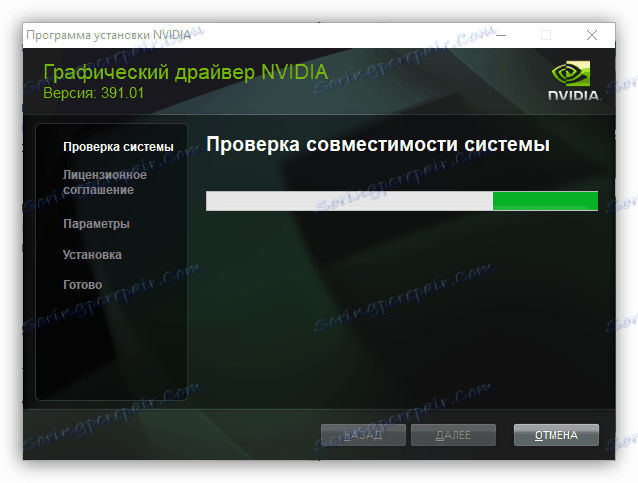Vyhledávejte a nainstalujte ovladače grafické karty NVIDIA GeForce 6600
Ve výchozím nastavení po instalaci systému Windows do počítače existuje standardní ovladač grafické karty, který není schopen uvolnit svůj plný potenciál. To je důvod, proč se rozlišení pracoviště jen zřídka shoduje s rozlišením monitoru. Cesta z této situace je instalace speciálního ovladače vyvinutého výrobcem produktu speciálně pro verzi grafické karty. Článek dokládá, jak nainstalovat software pro NVIDIA GeForce 6600.
Obsah
Instalace softwaru pro NVIDIA GeForce 6600
Níže uvádíme šest metod, které lze rozdělit do tří kategorií:
- naznačují používání produktů a služeb společnosti NVIDIA;
- aplikace a služby třetích stran;
- standardní nástroje operačního systému.
Všechny z nich jsou pro tento úkol stejně vhodné a který z nich je na vás.
Metoda 1: Stránky výrobce
Na webové stránce NVIDIA si můžete instalátor ovladače stáhnout přímo nejprve zadáním modelu grafické karty v příslušném poli. Tato metoda se liší tím, že na konci získáte instalační program, který můžete kdykoli použít, a to i bez připojení k Internetu.
Stránka pro výběr softwaru na webových stránkách NVIDIA
- Kliknutím na výše uvedený odkaz se dostanete na stránku výběru modelu grafické karty.
- Dále musíte v dotazníku uvést typ produktu, jeho řadu, rodinu, verzi a bitovou hloubku nainstalovaného operačního systému a také jeho lokalizaci. Pro grafický adaptér NVIDIA GeForce 6600 by proto měly být nastaveny následující hodnoty:
- Typ - GeForce .
- Series - řada GeForce 6 .
- OS - vyberte verzi a bitost operačního systému, který používáte.
- Jazyk - určete jazyk, do kterého je váš systém přeložen.
![Určení parametrů grafické karty na stránce stahování ovladače pro nvidia geforce 6600]()
- Po zadání všech dat zkontrolujte je a klikněte na "Hledat"
- Přejděte do okna s popisem vybraného produktu na kartě "Podporovaná zařízení" . Zde je třeba se ujistit, že ovladač navržený webem je vhodný pro váš grafický adaptér. Chcete-li to provést, najděte název zařízení v seznamu.
- Po zjištění klikněte na tlačítko Stáhnout .
- Souhlasíte s licenčními podmínkami kliknutím na tlačítko se stejným názvem. Pokud jste se s nimi dříve chtěli seznámit, postupujte podle hypertextového odkazu.
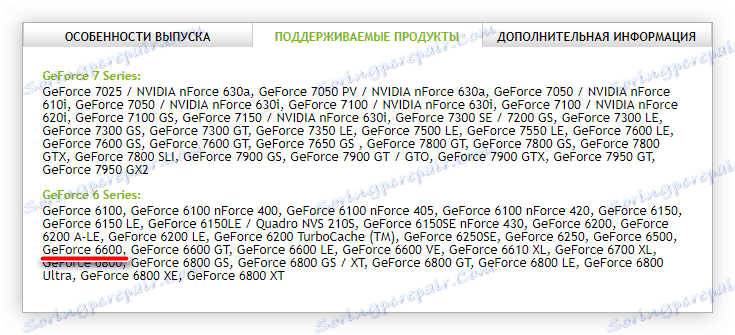
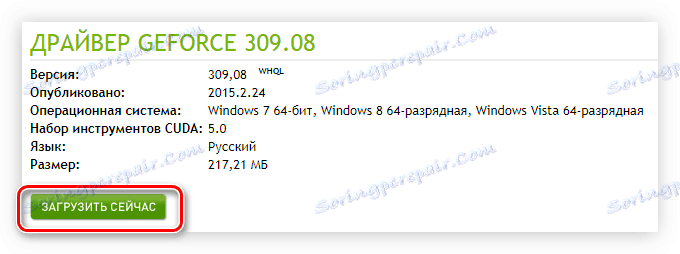
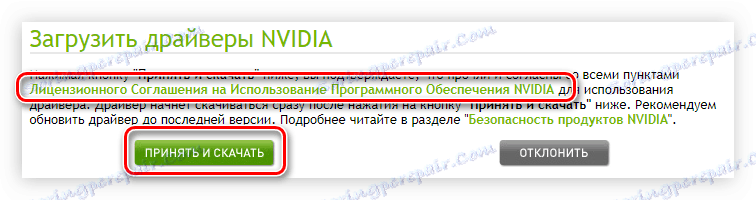
Proces spouštění programu se spustí. Počkejte až do konce a spusťte instalační soubor s právy správce. To lze provést pomocí kontextového menu, vyvolaného stisknutím pravého tlačítka myši. Jakmile se zobrazí instalační okno, postupujte podle následujících pokynů:
- Zadejte adresář, do kterého budou vybaleny instalační soubory. Nejjednodušší způsob, jak to udělat, je přes "Průzkumník" , pro volání, které musíte stisknout tlačítko s obrazem složky, ale nikdo zakazuje ručně zadat cestu k adresáři. Po dokončení klikněte na tlačítko "OK" .
- Počkejte, než se soubory zkopírují do vybraného adresáře.
- Spustí se instalátor ovladače. První okno zkontroluje operační systém, zda je kompatibilní se zvoleným softwarem. Musíte počkat, až skončí.
![proces kontroly kompatibility systému v instalačním programu ovladače pro grafickou kartu nvidia geforce 6600]()
Pokud se vyskytnou nějaké problémy se skenováním, program ohlásí to a předloží zprávu. Můžete se je pokusit opravit pomocí doporučení z konkrétního článku na našich webových stránkách.
Více informací: Opravy chyb při instalaci ovladačů NVIDIA
- Po ověření souhlaste se smlouvou NVIDIA. Toto je nutné pokračovat v instalaci, tak klikněte na tlačítko "Přijmout". Pokračujte .
- Určete možnosti instalace. Existují dvě možnosti: "Express" a "Vlastní" . Pokud zvolíte možnost Instalace Express, instalace všech součástí softwarového balíčku se spustí okamžitě. Ve druhém případě můžete vybrat ty stejné komponenty. Můžete také provést "čistou instalaci", během které budou předchozí disky z karty vymazány z disku. Vzhledem k tomu, že uživatelská instalace má několik nastavení, o tom budeme později promluvit.
- Budete přeneseni do okna, kde musíte vybrat software, který chcete nainstalovat. Ve výchozím nastavení jsou k dispozici tři položky: "Grafický ovladač" , "NVIDIA GeForce Experience" a "Systémový software" . Nelze zrušit instalaci grafického ovladače , což je logické, takže se podívejme blíže na dva zbývající položky. Program NVIDIA GeForce Experience je program pro úpravu některých parametrů video čipu. Je to volitelné, takže pokud nemáte v úmyslu provádět změny standardních nastavení zařízení, můžete tuto položku zrušit za účelem ušetření místa na pevném disku. Jako poslední možnost v budoucnu si můžete aplikaci stáhnout samostatně. Systém fyziky PhysX je nezbytný pro simulaci realistické fyziky v některých hrách využívajících tuto technologii. Věnujte také pozornost položce Spustit čistou instalaci - pokud ji vyberete, před instalací vybraných komponent softwarového balíčku bude počítač vyčištěn od předchozích verzí ovladačů, což sníží riziko problémů s nainstalovaným softwarem. Po výběru komponent klepněte na tlačítko Další .
- Instalace komponent začíná. Doporučuje se odmítnout otevírání a používání dalších programů v počítači, protože může dojít k poruchám jejich práce.
- Po dokončení se systém restartuje, ale instalace ještě není dokončena.
- Po restartování se okno instalátoru automaticky otevře na ploše a instalace bude pokračovat. Počkejte až do konce, přečtěte si zprávu a klikněte na tlačítko Zavřít .
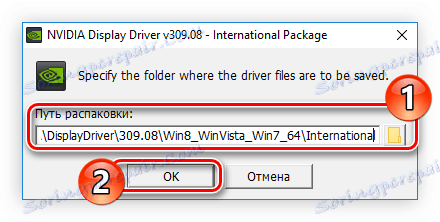
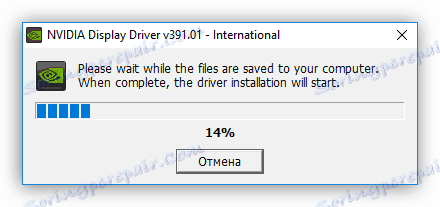
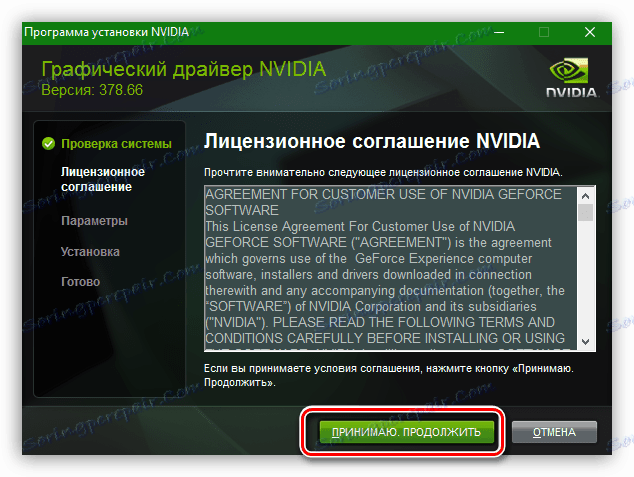
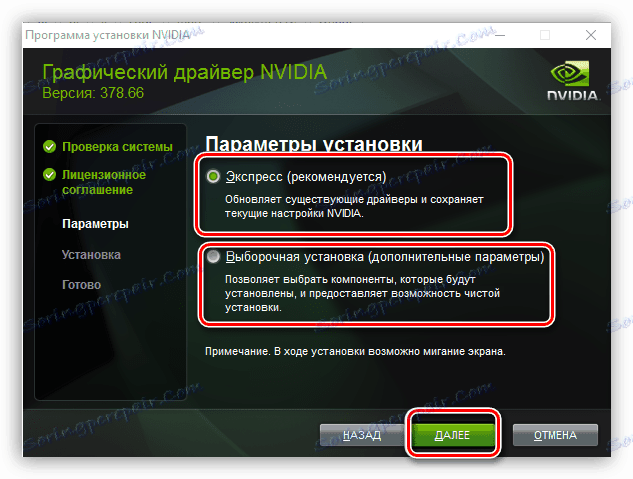
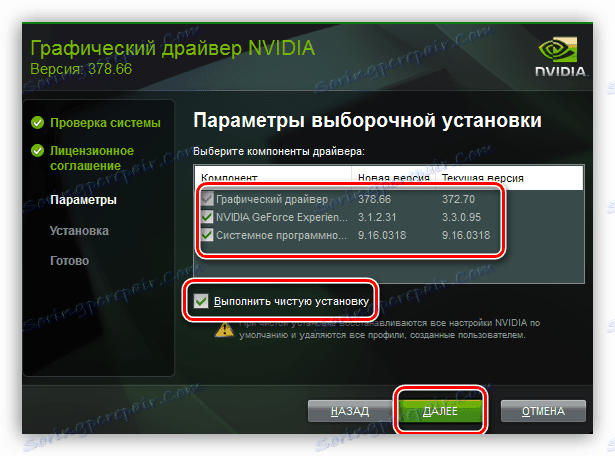
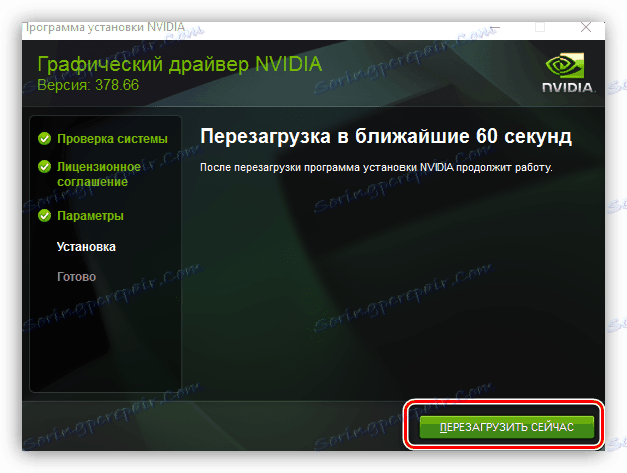
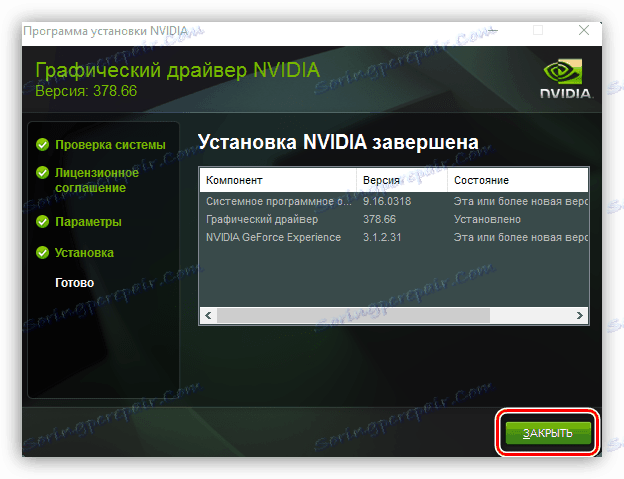
Na této instalaci lze považovat za dokončenou. Žádný restart není vyžadován.
Metoda 2: Online služba NVIDIA
Chcete-li aktualizovat software, můžete použít službu online. Během používání bude automaticky rozpoznán model grafické karty a bude nabízen software pro stahování. Hlavní podmínkou použití je však nejnovější verze nainstalovaná v počítači. Java . Z téhož důvodu, kromě webového prohlížeče Google Chrome . Nejjednodušší způsob použití Internet Explorer který je předinstalován v libovolné verzi systému Windows.
- Zadejte stránku služby, jejíž odkaz je uveden výše.
- Počkejte, až dokončíte skenování součástí počítače.
- V závislosti na nastavení počítače se může zobrazit oznámení z Java. Klepněte na tlačítko Spustit , abyste povolili spuštění potřebných komponent tohoto softwaru.
- Na konci skenování bude poskytnut odkaz na stažení. Chcete-li spustit proces stahování, klikněte na "Stáhnout" .
- Přijměte podmínky smlouvy a pokračujte. Dále jsou všechna opatření podobná těm popsaným v první metodě, počínaje první položkou druhého seznamu.


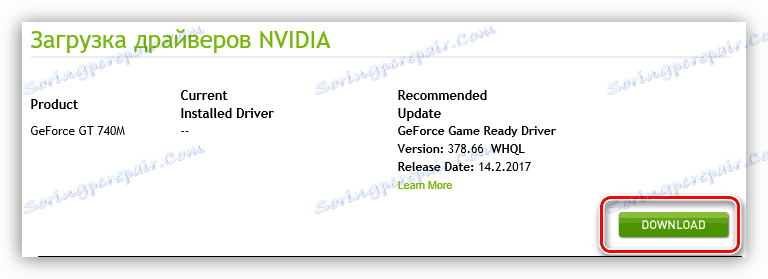
Může se stát, že při skenování dojde k chybě při zmínce o Javě. Chcete-li to opravit, musíte aktualizovat tento program.
- Na stejné stránce, kde se nachází chybový text, klikněte na ikonu Java a zadejte stránku pro stahování této komponenty. Stejnou akci lze provést kliknutím na odkaz uvedený dříve.
- Klikněte na "Stáhnout Java" .
- Budete převedeni na jinou stránku, kde budete požádáni o souhlas s podmínkami licenční smlouvy. Proveďte stahování programu.
- Po stažení instalačního souboru přejděte do něj a spusťte jej.
- V zobrazeném instalačním okně klikněte na "Instalovat" .
- Bude zahájena instalace aplikace a bude to indikovat průběžný ukazatel průběhu.
- Po instalaci se otevře okno, ve kterém je třeba kliknout na "Zavřít" .
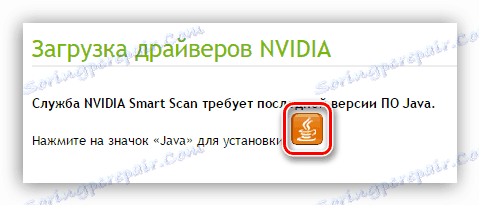
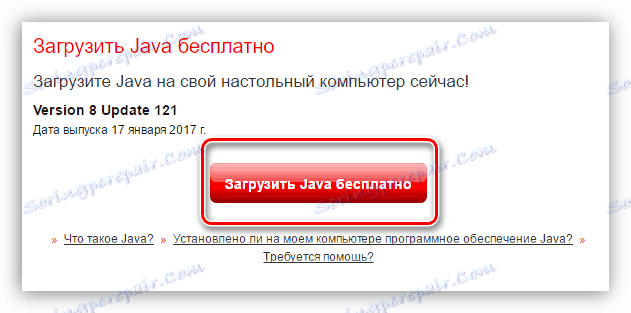
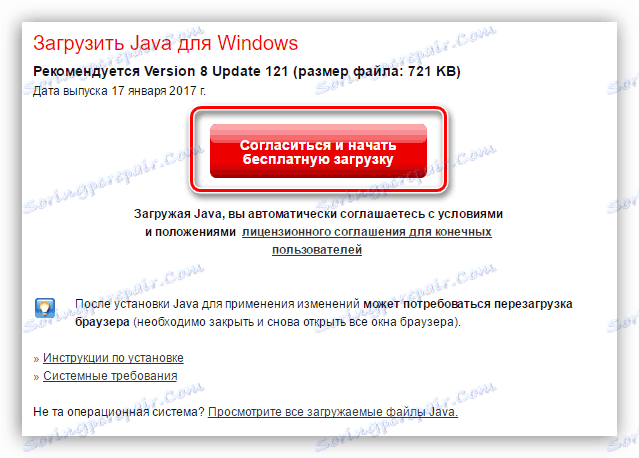
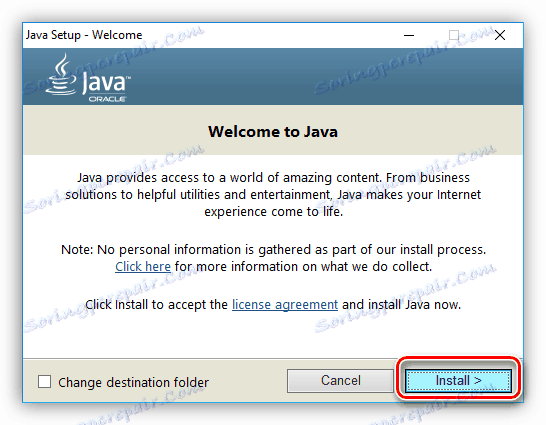
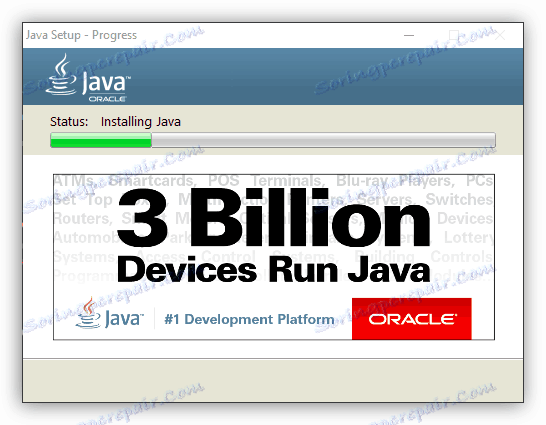
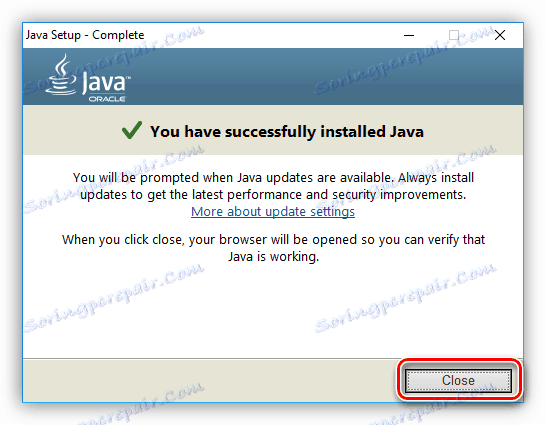
Více informací: Nainstalujte Java do počítače
Po dokončení všech pokynů uvedených v pokynech bude Java instalována, případně bude během skenování odstraněna chyba.
Metoda 3: Zkušenost NVIDIA GeForce
Můžete také nainstalovat nový ovladač pomocí speciálního programu od společnosti NVIDIA. Tato metoda je dobrá, protože nemusíte volit ovladač sami - aplikace automaticky provede analýzu operačního systému a určí příslušnou verzi softwaru. Volal aplikaci - GeForce Experience . Již bylo zmíněno v první metodě, kdy bylo nutné určit součásti, které mají být instalovány.
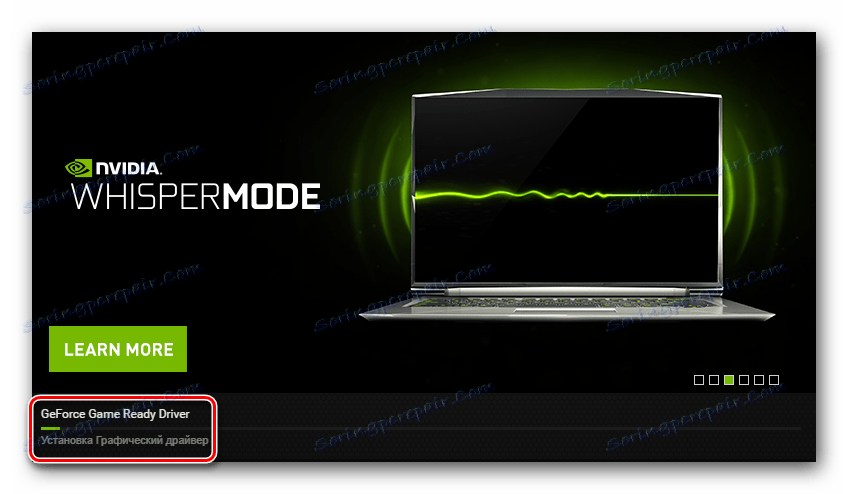
Více informací: Jak nainstalovat ovladač pro grafickou kartu pomocí GeForce Experience
Metoda 4: instalační software ovladače
Na internetu jsou také programy pro vyhledávání a instalaci softwaru pro PC hardware od vývojářů třetích stran. Jejich nespornou výhodou lze považovat za schopnost aktualizovat všechny ovladače najednou, ale pokud chcete, můžete aktualizovat pouze software pro grafický adaptér. Máme seznam oblíbených aplikací tohoto typu na našich webových stránkách v samostatném článku. Zde se můžete dozvědět nejen jejich jméno, ale také seznámit se se stručným popisem.
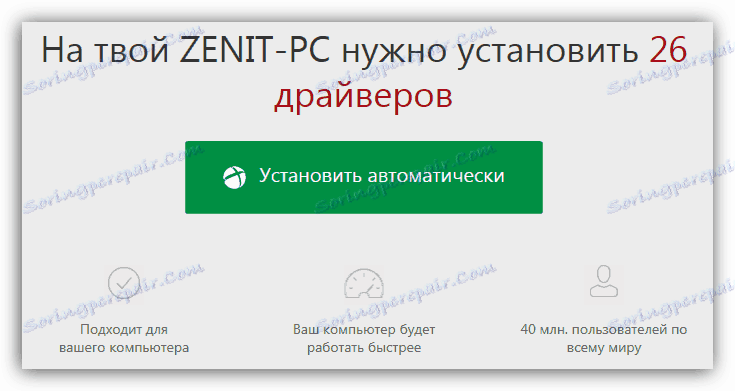
Více informací: Seznam softwaru pro instalaci ovladačů
Je to celkem jednoduché: po instalaci do počítače musíte spustit aplikaci, počkat, až zkontroluje systém a nabídne aktualizované verze softwaru pro zařízení, a pak stisknutím tlačítka spustíte instalaci. Máme článek o tom, jak aktualizovat ovladače v Řešení Driverpack .
Více informací: Instalace aktualizace firmwaru do programu DriverPack Solution
Metoda 5: Vyhledávání podle ID
Existují služby online, pomocí kterých můžete najít ovladač pro každou komponentu počítače. Vše, co potřebujete vědět, je ID zařízení. Například grafická karta NVIDIA GeForce 6600 má následující vlastnosti:
PCIVEN_10DE&DEV_0141
Nyní musíte zadat stránku služby a vytvořit vyhledávací dotaz s touto hodnotou. Dále vám bude uveden seznam všech možných verzí ovladače - stáhněte požadovanou verzi a nainstalujte ji.

Více informací: Jak najít ovladač podle jeho ID
Výhodou této metody je skutečnost, že stahujete samotný instalační program do počítače, který lze v budoucnosti použít i bez přístupu k Internetu. Z tohoto důvodu se doporučuje kopírovat na externí jednotku, ať už je to jednotka USB flash nebo externí pevný disk.
Metoda 6: Správce zařízení
Pokud nechcete používat programy třetích stran nebo stahovat instalační program do počítače, můžete použít "Správce zařízení" - předinstalovanou součást libovolné verze operačního systému Windows. Může být použita k instalaci softwaru pro grafický adaptér NVIDIA GeForce 6600 do systému v krátkém čase. V takovém případě bude vyhledávání, stahování a instalace prováděna automaticky, stačí vybrat zařízení a spustit proces aktualizace.
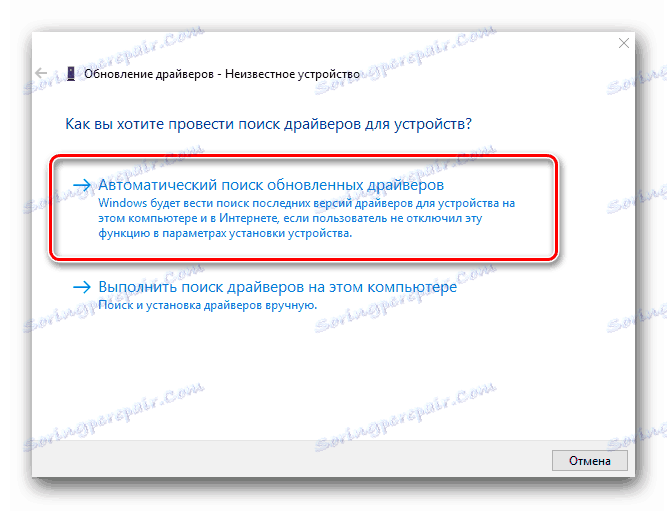
Více informací: Jak nainstalovat ovladač v systému Windows pomocí nástroje "Správce zařízení"
Závěr
Z rozmanitosti prezentovaných metod je možné rozlišit ty, které umožňují stahovat instalátor řidiče do počítače a používat jej v budoucnu i bez přístupu do sítě (1., 2. a 5. metoda) a těm, které pracují automaticky bez zatěžování uživatele k nalezení vhodného řidiče (třetí, čtvrtá a šestá metoda). Jak používat je na vás.